О возможностях осуществлять звонки и видеть собеседника мечтали фантасты еще 100 лет назад. Но сегодня это стало реальностью. Каждый день миллионы людей созваниваются со своими родными и друзьями по Skype, чтобы поделиться новостями, обсудить актуальные темы, да и просто услышать и увидеть близких.
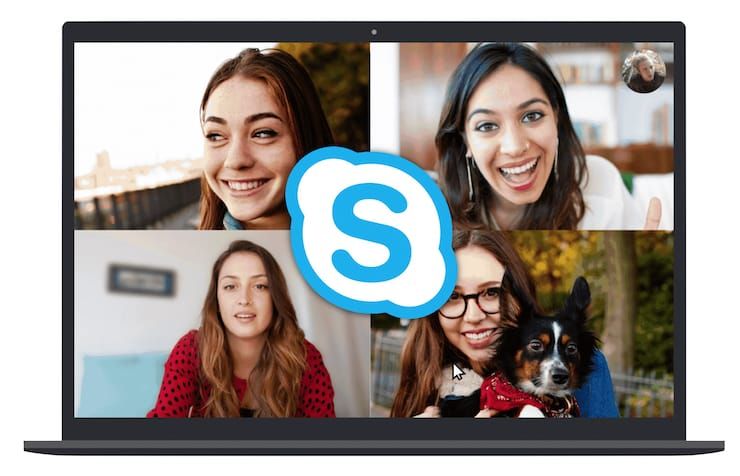
Однако есть у этого сервиса и свои небольшие минусы, на них некоторые все же обращают внимание. Камера уж больно точно показывает все происходящее вокруг. Некоторые даже стесняются расположенного позади них пространства. Происходящее на заднем плане видеть надо не всем. Из-за этого камеру крутят то так, то эдак, чтобы обеспечить лучший для разговора фон.
Оказывается, Microsoft пошла навстречу своим пользователям. Теперь они имеют возможность размывать фон в Skype. Это не даст рассмотреть в деталях, что находится сзади собеседника.
Впервые этот функционал появился в корпоративном приложении Microsoft Teams для групповых видеозвонков. Теперь компания реализовала интересную возможность и в Skype. Размытие фона (Blur) действительно работает, как и обещают разработчики, даже в условиях плохого освещения.
Как включить размытие заднего фона при видеозвонке в Skype на компьютере
Настроить эту функцию можно прямо во время звонка минимум тремя способами:
1. Во время разговора наведите курсор на кнопку видеокамеры в нижней части экрана и нажмите на переключатель «Размытие фона».
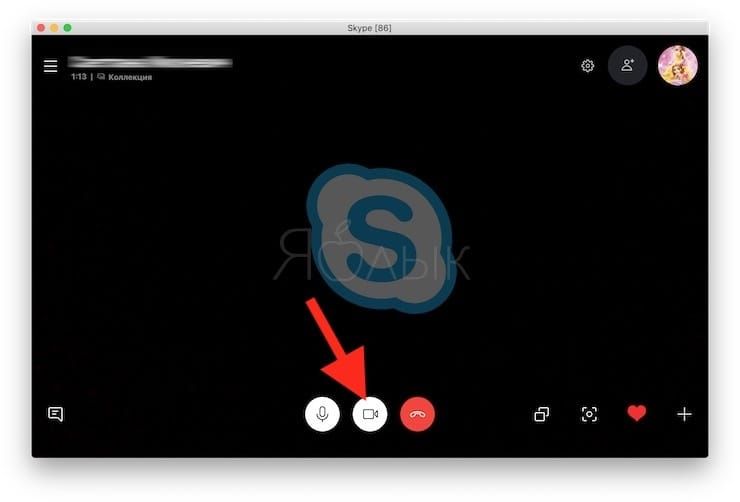
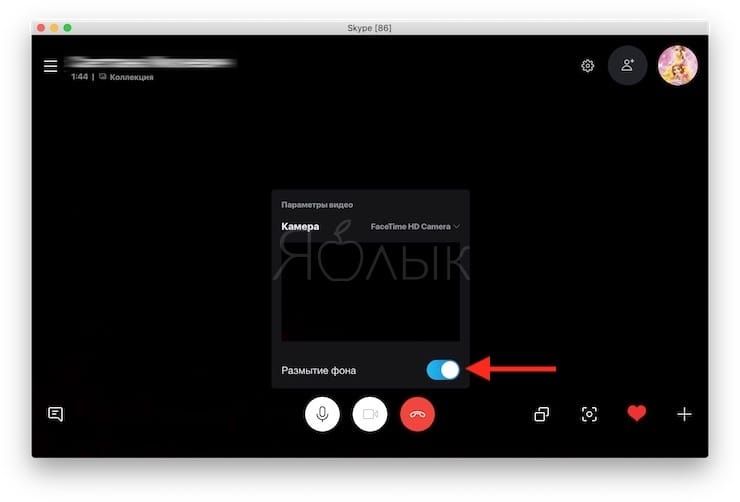
2. В ходе беседы откройте раздел «Настройки звука и видео» через основное меню Skype и активируйте переключатель «Размытие фона».
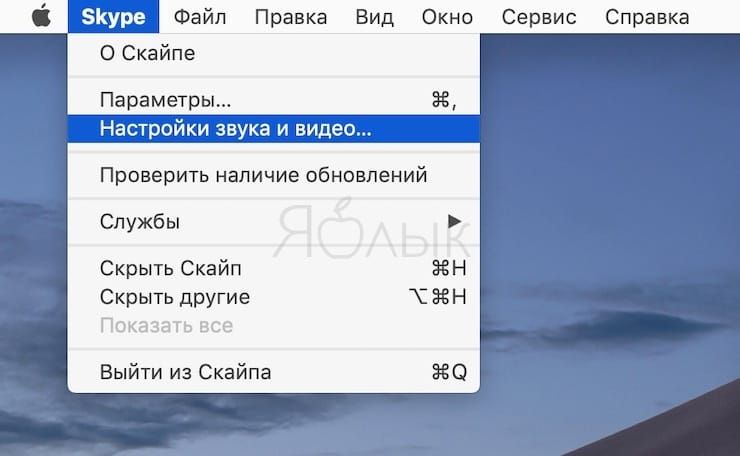
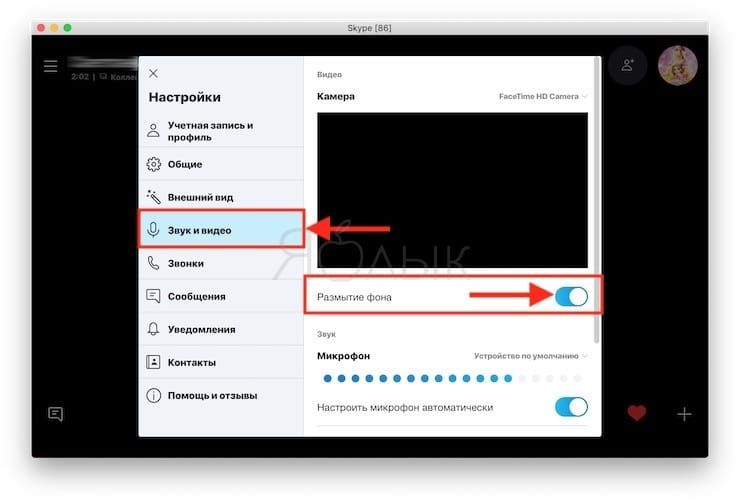
3. Во время видеозвонка нажмите значок шестеренки в правом верхнем углу экрана вызова, чтобы открыть меню настроек видео и аудио. В появившемся меню включите опцию «Размытие фона» для активации нужной функции.
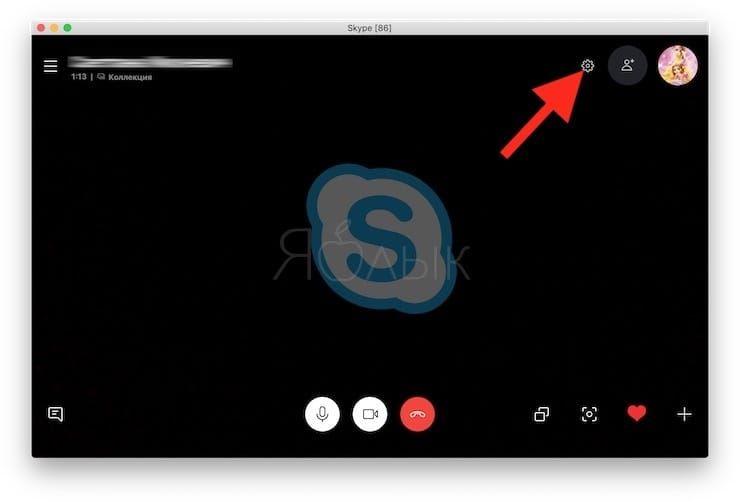
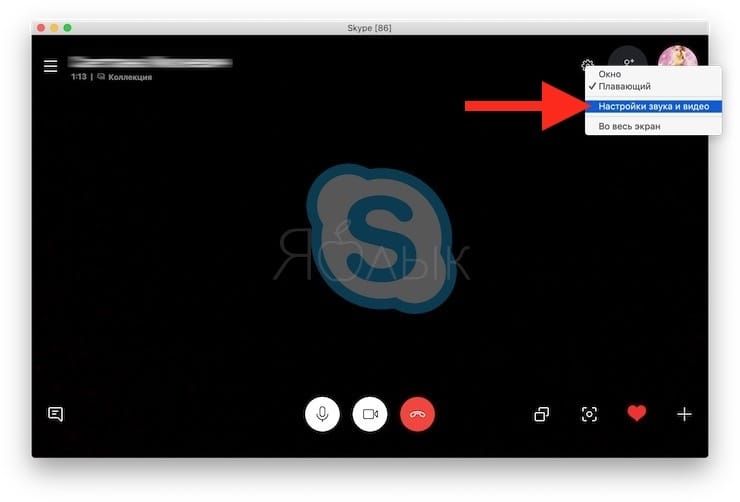
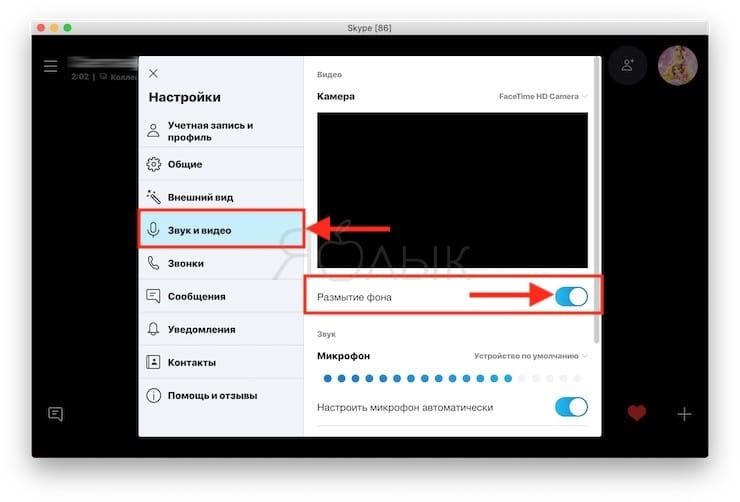
Теперь осталось закрыть меню и вернуться к звонку. Собеседник увидит задний план уже размытым.
Работу функции размытия обеспечивает искусственный интеллект. Компьютер сам определяет границы лица и тела. Microsoft не гарантирует идеальной реализации этой программной функции. Но в целом она делает свое дело, помогая скрыть детали заднего фона.
Для обеспечения размытия фона в Skype стоит установить последнюю версию приложения.
- «Другое» в памяти iPhone: откуда берется и как его очистить.
- Как убрать красные глаза с фото на iPhone или iPad без дополнительных приложений.
- Как уменьшить расход мобильного интернет-трафика на iPhone. 13 советов.
Насколько публикация полезна?
Нажмите на звезду, чтобы оценить!
Средняя оценка / 5. Количество оценок:
Оценок пока нет. Поставьте оценку первым.
Источник: yablyk.com
Как удалить размытость фотографии?

— используйте инструмент «Резкость», чтобы сделать фото резче.
— используйте инструмент «Четкость», чтобы сделать изображение более четким.
— используйте кисть Touch-up, чтобы выделить объект на фотографии.
— используйте Радиальный фильтр, чтобы выделить определенную область фотографии.
Однако как сделать размытое фото резким на Iphone?
Запустите Snapseed на своем iPhone и откройте размытое фото, чтобы исправить. После выбора изображения коснитесь Инструменты в нижнем меню экрана. Появится длинный раскрывающийся список с множеством значков. Чтобы сделать фотографию более резкой, выберите «Детали».
Собственно, как исправить фото на айфоне?
Сделав фото или видео, откройте его в приложении «Фото» и нажмите «Изменить». Затем вы можете настроить кадрирование, угол и яркость, добавить фильтр и многое другое. Выберите параметр, например «Яркость» или «Насыщенность», затем перетащите ползунок, чтобы изменить интенсивность.
Также как редактировать фото?
— Откройте фото для редактирования.
— Коснитесь «Изменить». Чтобы отрегулировать.
— Выберите тип эффекта, который вы хотите применить к фотографии, затем переместите ползунок, чтобы внести изменения.
— По окончании нажмите ОК.
— Чтобы отменить эффект, отмените выбор параметра или нажмите Отмена.
Как улучшить качество изображения в Интернете?
— Давайте Enhace.
— Улучшение изображения.
— ImgOnline.
— Глубокое изображение.
— Стоковая фотография Refiner.
Как повысить качество онлайн-фото?
— Давайте Enhace.
— Улучшение изображения.
— ImgOnline.
— Глубокое изображение.
— Стоковая фотография Refiner.
Как убрать размытие с фото на iPhone?
— Коснитесь фотографии, сделанной в портретном режиме, чтобы просмотреть ее в полноэкранном режиме.
— Затем нажмите «Изменить». .
— Перетащите ползунок влево или вправо, чтобы настроить эффект размытия фона.
— Коснитесь ОК, чтобы сохранить изменения.
Как сделать фото резче?
Наиболее распространенный метод повышения резкости — это команда «Резкость», доступная в Photoshop из «Фильтр»> «Рендеринг»> «Резкость» или в GIMP из «Фильтры»> «Улучшение»> «Резкость».
Как сделать фото резче с помощью Snapseed?
Проведите пальцем вправо, чтобы резкость деталей на фотографии. Проведите пальцем вправо, чтобы повысить уровень детализации фотографии.
В каком приложении редактировать фото?
— GIMP. Постоянные пользователи Photoshop наверняка оценят программное обеспечение GIMP или GNU Image Manipulation Program. .
— Коллекция Nik. .
— Pixlr. .
— iPiccy. .
— PicMonkey. .
— Вско. .
— PhotoScape X.…
— Darktable.
Как написать на фото Apple?
— Перейдите в раздел «Фотографии» и выберите нужную фотографию.
— Коснитесь «Изменить», затем коснитесь «Аннотировать». Нажмите кнопку «плюс», чтобы добавить текст, фигуры и т. Д.
— Дважды коснитесь ОК.
Как использовать коррекцию в Snapseed?
Функция «Коррекция» в меню «Инструменты» позволяет скрыть детали на окружающем фоне. Осмотрите ближе прядь волос. Поместите палец на окружающий фон (белую стену, перед которой вы позировали…) и проведите им по фитилю. Наверняка придется начинать заново несколько раз.
Как сделать фото в хорошем качестве?
Если качество вашего изображения низкое или среднее, вы можете попробовать повысить его с помощью онлайн-программного обеспечения, такого как pixlr.com/editor. — Откройте изображение и перейдите в меню «изображение» к параметру «размер изображения». — Сохраните изображение в формате jpg с максимальным качеством.
Как написать что-нибудь на фото?
Перейдите к фотографии, которую хотите использовать, дважды щелкните ее, а затем щелкните за пределами области рисования. В группе Текст на вкладке Вставка щелкните Текстовое поле, а затем щелкните Текстовое поле. Введите текст, который вы хотите отобразить в текстовом поле, а затем перетащите его в нужное место.
Как убрать серийную съемку на айфоне?
Нажимайте кнопку спуска затвора вместо длительного нажатия. Используйте сторонние приложения для камеры.
Как улучшить качество фото онлайн?
— Давайте Enhace.
— Улучшение изображения.
— ImgOnline.
— Глубокое изображение.
— Стоковая фотография Refiner.
Узнайте больше статей в нашем разделе учиться. Не забудьте поделиться статьей с друзьями!
Источник: guides.com.tn
Как размыть задний фон в Microsoft Teams или поменять его на другой?
Участвуете в видеоконференции в Teams, но не хотите, чтобы участники видели, что находится у вас за спиной? В этом случае можно размыть фон с камеры так, чтобы было видно только лицо, а остальное полностью размыто. Узнаем, как это сделать.

Функция размытия
Общение с друзьями и коллегами по видеосвязи или дистанционное участие в уроках, лекциях или конференциях требует использование камеры. К сожалению, не всегда есть подходящие условия для встреч. Возможно, не успели убрать в квартире. Либо домашние вертятся позади нас, и мы не хотим, чтобы они были видны собеседникам. Причин может быть много. Есть решение, которое облегчит задачу.
Можно размыть фон камеры в Teams или поменять на другой, заместив его любым изображением.
Размытие или изменение фона позволяет приложению автоматически обнаруживать во время трансляции наше лицо и оставлять его с прежней резкостью, тогда как все остальное сильно размывается или заменяется совершенно другой заставкой. Таким образом, никто не поймет, что находится за нами.
Это полезный способ скрыть не убранную квартиру или близких, которые часто попадают в объектив камеры. В приложении доступна встроенная опция размытия и изменения фона, остается ее только включить.
Размытие фона с камеры в Teams
Размыть или поменять фон можно при использовании Microsoft Teams в классическом виде программы, например, для Windows. Однако функция может быть недоступна, если проводите видеоконференции из браузера или мобильного приложения. Безусловно, эта опция доступна в классическом приложении Teams, которое можно скачать из официального сайта и установить в систему.
Запустите Teams и создайте новое собрание или присоединитесь к существующему. Перед тем, как начать передачу изображения и звука другим участникам, на экране появится предварительный просмотр. Здесь можно выбрать, хотите ли использовать камеру и микрофон.
Но прежде чем подключится к собранию, посмотрите на значок рядом с переключателями камеры и микрофона. Здесь должен появится значок с изображением пользователя на зачеркнутом фоне. С помощью этого значка можем размыть или поменять фон в Teams.

После нажатия на него откроется боковая панель, где сможете настроить параметры скрытия фона. Если просто хотите размыть, то что находится на заднем плане, выберите «размытие» из списка доступных эффектов. Вы сразу заметите, что ваш силуэт тщательно «вырезан», тогда как остальное на заднем плане размыто до такой степени, что не распознаете никаких деталей.

В качестве альтернативы, если хотите полностью скрыть свое окружение и размытия недостаточно, поменяйте его другим изображением из списка.
Доступна дюжина образцов обоев, которыми можно заменить задний фон. Если ничего не подходит, есть возможность добавить собственное изображение. Для этого достаточно нажать на кнопку «+ Добавить новый» и выбрать графический файл. Эта опция полезна, если есть обои с логотипом компании или названием школы, в которой преподаете.
После выбора размытия или картинки закройте боковую панель и присоединитесь к собранию. Фон будет скрыт, размыт или замещен другим, и больше не нужно беспокоиться, что находится за вашей спиной.
Источник: compuals.ru